win11麦克风软件权限添加 Win11电脑开启麦克风权限的步骤
更新时间:2024-04-01 11:44:59作者:xiaoliu
在Win11操作系统中,有时候我们需要使用麦克风软件来录制声音或进行视频通话,但在使用过程中可能会遇到麦克风权限不足的问题,为了解决这个困扰,我们可以通过简单的步骤来添加Win11电脑的麦克风权限。接下来我们将详细介绍如何进行操作。
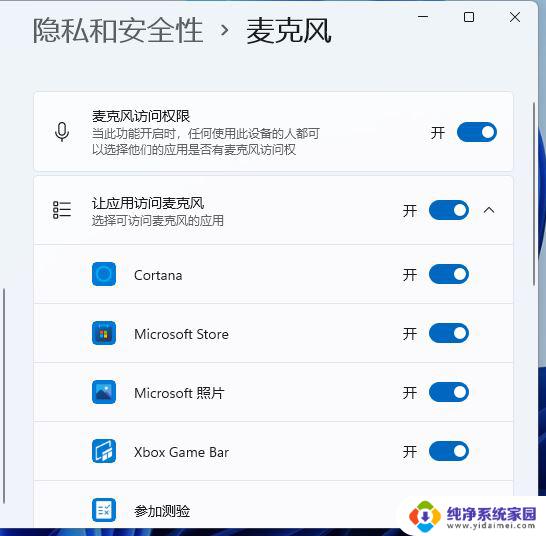
Win11电脑麦克风权限开启方法:
1、首先我们点击桌面下方的开始图标,然后打开设置。
2、在设置里面我们在左侧的栏目里找到隐私和安全性。
3、在隐私和安全性里找到麦克风。
4、点击麦克风,进去开启我们所需要开启的权限。
5、开启之后如下图所示,我们在windows11系统上接上耳机后就能够使用麦克风了。
以上就是win11麦克风软件权限添加的全部内容,如果您还有疑问,请按照以上方法进行操作,希望这些方法能够对大家有所帮助。
win11麦克风软件权限添加 Win11电脑开启麦克风权限的步骤相关教程
- win11调麦克风音量 win11麦克风音量调节步骤
- win11麦克风怎么关闭 Win11怎么禁用麦克风
- win11测试麦克风声音很小 win11麦克风声音小听不清
- win11麦克风说话别人听不到 win11麦克风无声怎么办
- 笔记本麦克风声音小win11 win11麦克风声音小处理方法
- win11麦克风说话太小声 win11麦克风声音小无法解决
- win11麦克风连接正常但没声音 win11麦克风没有声音怎么解决
- win11无法识别到麦克风 win11麦克风无法识别怎么办
- 麦克风自动降低音量 Win11麦克风音量自动调节困扰怎么解决
- win11麦克风输入格式选什么 Windows11怎么设置麦克风输入格式
- win11如何关闭协议版本6 ( tcp/ipv6 ) IPv6如何关闭
- win11实时防护自动开启 Win11实时保护老是自动开启的处理方式
- win11如何设置网页为默认主页 电脑浏览器主页设置教程
- win11一个屏幕分四个屏幕怎么办 笔记本如何分屏设置
- win11删除本地账户登录密码 Windows11删除账户密码步骤
- win11任务栏上图标大小 win11任务栏图标大小调整方法